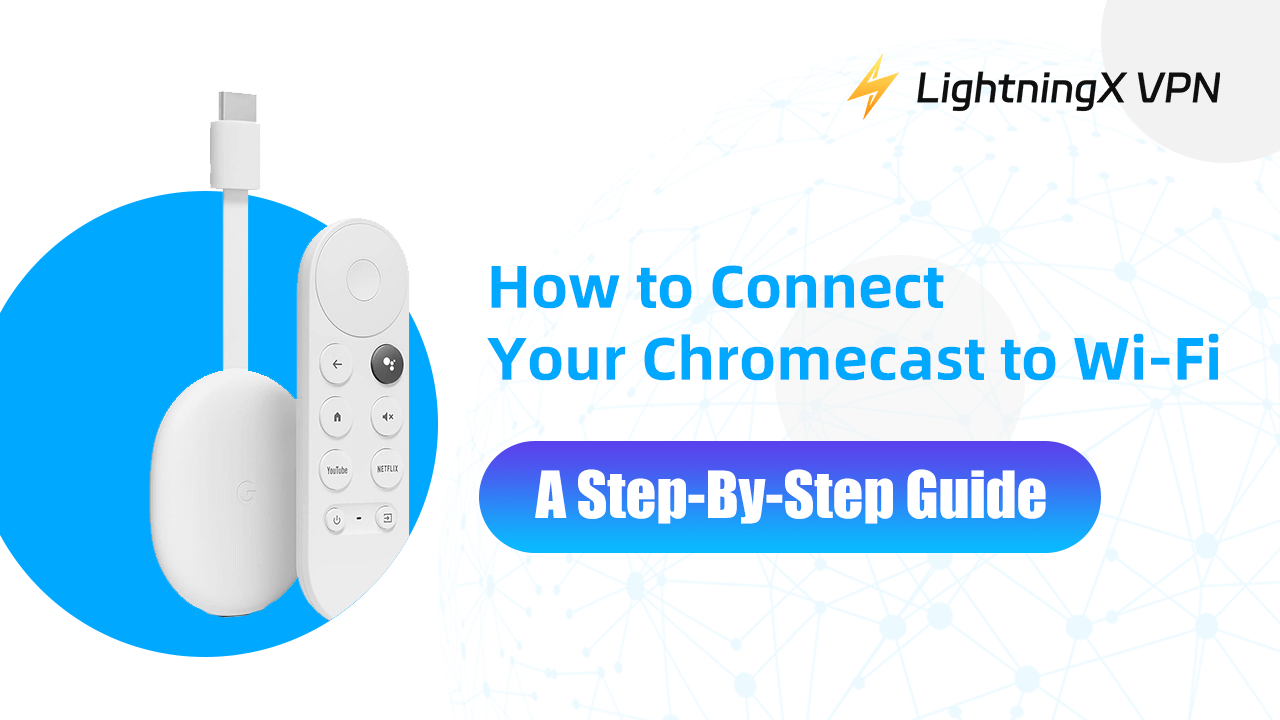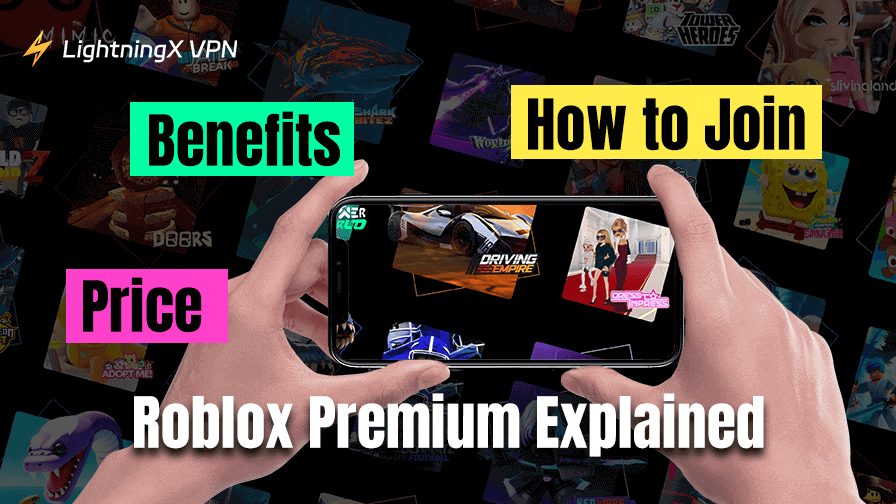Cómo conectar fácilmente tu dispositivo Chromecast a Wi-Fi. Te guiaremos a través del proceso paso a paso, desde la configuración inicial hasta la solución de problemas de problemas comunes. Esta guía te ayudará a comenzar a transmitir tu contenido favorito en poco tiempo.
Cómo Conectar Chromecast a Wi-Fi?
Vamos a través de los pasos para conectar tu Chromecast a Wi-Fi:
Paso 1: Configura tu Chromecast
En primer lugar, conecta tu Chromecast al puerto HDMI de tu televisor. Conecta el cable de alimentación USB a tu Chromecast. Enchufa el otro extremo del cable USB a una fuente de alimentación. Luego, enciende tu televisor y cambia al input HDMI correcto.
Paso 2: Descarga la aplicación Google Home
Navega en tu teléfono o tableta a la App Store y busca “Google Home”. Por favor, descarga e instala esta aplicación.
Paso 3: Abre la aplicación Google Home
Asegúrate de que tu teléfono esté conectado a la red Wi-Fi que deseas usar para Chromecast, y luego abre la aplicación Google Home.
Paso 4: Agrega tu Chromecast
En la aplicación Google Home, debes tocar el ícono “+” . Haz clic en “Configurar dispositivo” y, por último, selecciona “Nuevo dispositivo”.
Paso 5: Selecciona tu hogar
En este paso, puedes elegir el hogar al que deseas agregar tu Chromecast. Si no tienes un hogar configurado, puedes crear uno nuevo.
Paso 6: Verifica tu Chromecast
Deja que la aplicación Google Home busque dispositivos cercanos, y cuando encuentre tu Chromecast. Verás un código en tu televisor, puedes verificar si el código coincide con el que se muestra en la aplicación. Si coincide, solo necesitas tocar “Sí” en la aplicación.
Paso 7: Conéctate a Wi-Fi
La aplicación mostrará una lista de redes Wi-Fi cercanas para ti, puedes seleccionar tu red Wi-Fi e ingresar la contraseña si se te pide.
Paso 8: Los Pasos Finales
Después de ingresar la contraseña de la red Wi-Fi, has conectado tu Chromecast a Wi-Fi. Todavía hay algunas cosas que necesitas saber: Si iniciar sesión en tu cuenta de Google. esto no es estricto, es una elección para que uses todas las funciones de Chromecast. La segunda cosa es seguir las instrucciones adicionales en la aplicación, sigues los requisitos y haces clic en “Sí” está bien. Entonces podrás ver “Listo para transmitir” en tu televisor, lo que significa que todo está listo.
Consejo:
Si deseas disfrutar de la transmisión sin problemas, se recomienda LightningX VPN. Es una VPN popular para plataformas de medios de transmisión, puedes disfrutar de tus películas y programas de televisión favoritos sin interrupciones.
Cómo Resolver Situaciones de Emergencia al Conectar?
A veces, las cosas no salen como se planea cuando intentas conectar tu Chromecast a Wi-Fi. No te preocupes, aquí tienes algunas soluciones comunes para solucionarlos:
Chromecast no Puede Encontrar tu Red Wi-Fi:
Cuando te enfrentas a esta situación, lo primero que debes hacer es asegurarte de que tu Wi-Fi esté encendido. Luego, acerca tu Chromecast a tu router Wi-Fi. Si no funciona, reinicia tu router Wi-Fi o intenta usar tu dispositivo como un punto de acceso para ver si Chromecast puede encontrarlo.
Reinicia Chromecast:
Puedes intentar desenchufar el Chromecast del puerto HDMI y de la fuente de alimentación. Espera unos 10 segundos, luego vuelve a enchufarlo. Comprueba si la conexión Wi-Fi vuelve a la normalidad.
Verifica la Compatibilidad:
El problema de compatibilidad también es importante. Debes asegurarte de que Chromecast y los dispositivos móviles sean compatibles entre sí y ambos estén conectados a la misma red Wi-Fi.
Actualiza la Aplicación Google Home:
Verifica la versión de tu aplicación Google Home, asegúrate de estar usando la última versión. Esto se debe a que si la versión de tu aplicación es demasiado antigua, algunas funciones y componentes de software pueden no ser compatibles con tus demandas de red.
Verifica la Configuración del Router:
Asegúrate de que la configuración de tu router permita que se conecten nuevos dispositivos. Revisa si hay límites de dispositivos o filtrado de direcciones MAC que puedan bloquear el Chromecast.
Usa una Conexión Ethernet:
Si tu Wi-Fi gratuito es lento o tiene una alta latencia cuando haces videollamadas o juegos, puedes cerrar aplicaciones innecesarias en segundo plano. Para conexiones más estables y rápidas, puedes cambiar tu Wi-Fi a una conexión Ethernet con cable.
Prueba con otra Red Wi-Fi:
Cuando tu Chromecast muestra “Sin conexión a Internet”, por favor verifica si otros dispositivos pueden conectarse a Internet. Si no, puedes reiniciar tu módem y router, e intentar conectarte a una red Wi-Fi diferente.
Restaurar de Fábrica el Chromecast:
Si has probado todas estas soluciones y tu Chromecast no funciona. Puedes intentar restaurar tu Chromecast a su estado de fábrica, este proceso borrará todas las configuraciones y devolverá el Chromecast a su estado de fábrica original. Después del restablecimiento, deberás configurar el dispositivo nuevamente como si fuera nuevo.
¿Qué es Chromecast?
Chromecast es un adaptador de transmisión de Google que permite a los usuarios reproducir contenido en línea como videos y música en sus televisores digitales. El adaptador es un dongle que se conecta al puerto de interfaz multimedia de alta definición de tu televisor. El cable de alimentación se conecta al puerto USB del dispositivo Chromecast.
El dispositivo Chromecast permite a los usuarios transmitir contenido desde un teléfono inteligente, tableta, computadora portátil o computadora de escritorio a un televisor con un puerto HDMI disponible. Chromecast es fácil de usar, después de conectarlo a tu televisor, puedes comenzar a transmitir contenido desde aplicaciones compatibles con solo tocar un botón en tu teléfono inteligente o tableta.
Cómo Conectar Chromecast a Wi-Fi – Preguntas Frecuentes
¿Puedo usar Chromecast sin la aplicación Google Home?
No, no puedes usar Chromecast sin la aplicación Google Home. La aplicación Google Home es esencial para configurar y administrar tu dispositivo Chromecast.
¿Qué hago si olvido la contraseña de mi Wi-Fi?
Por lo general, puedes encontrar la contraseña de tu Wi-Fi en tu router. Si no, es posible que necesites restablecer tu router y crear una nueva contraseña.
¿Puede Chromecast conectarse a cualquier red Wi-Fi?
Chromecast puede conectarse a la mayoría de las redes Wi-Fi domésticas. Sin embargo, puede tener problemas con Wi-Fi público que requiere que inicies sesión a través de una página web.
Conclusión
En general, conectar Chromecast a Wi-Fi es un proceso simple pero importante. Aunque hay algunas emergencias que puedes encontrar durante el proceso de conexión, puedes seguir los pasos que el blog proporciona para ti. Podrás disfrutar al máximo de este potente dispositivo de transmisión. Si necesitas cambiar tu red Wi-Fi después, siempre puedes hacerlo a través de la aplicación Google Home.